Introduction
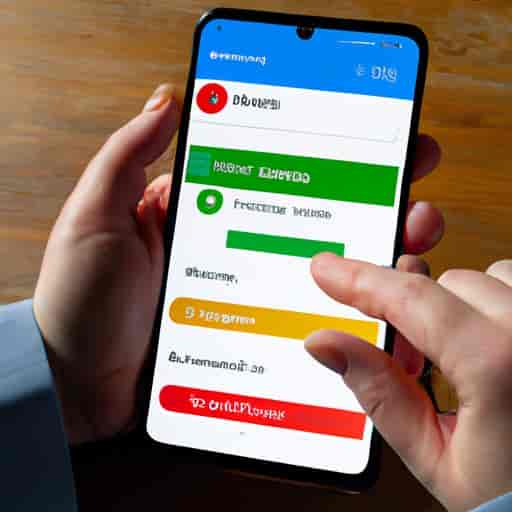
Avez-vous déjà entendu parler de Gmail ? Si vous ne savez pas ce que c’est, ne vous inquiétez pas, je suis là pour vous aider. Gmail est un service de messagerie électronique gratuit développé par Google. Avec plus de 1,8 milliard d’utilisateurs actifs dans le monde entier, Gmail est l’un des services de messagerie les plus populaires et les plus fiables au monde.
Dans cet article, je vais vous montrer comment créer un compte Gmail étape par étape. Je vais également vous expliquer pourquoi vous devriez utiliser Gmail et l’importance de la sécurité des données. Suivez-moi pour en savoir plus !
Pourquoi créer un compte Gmail ?
Gmail est un service de messagerie électronique gratuit qui vous permet d’envoyer et de recevoir des e-mails de manière rapide et efficace. En créant un compte Gmail, vous pouvez facilement communiquer avec vos amis, votre famille et vos collègues. De plus, vous pouvez accéder à votre compte Gmail depuis n’importe quel appareil connecté à Internet, que ce soit un ordinateur portable, un téléphone portable ou une tablette.
Importance de la sécurité des données
La sécurité des données est une préoccupation majeure pour de nombreuses personnes. Lorsque vous utilisez un service en ligne, vous voulez être sûr que vos données sont en sécurité et que personne n’a accès à vos informations personnelles. Google prend la sécurité très au sérieux et utilise des mesures de sécurité avancées pour protéger vos données. En créant un compte Gmail, vous pouvez être sûr que vos données sont en sécurité et que vous avez le contrôle total sur votre compte.
Étape 1: Accédez à la page de création de compte Gmail
Comment accéder à la page de création d’un compte Gmail
La première étape pour créer un compte Gmail est d’accéder à la page de création de compte Gmail. Pour ce faire, vous devez vous rendre sur le site web de Gmail, https://www.google.com/gmail/. Cliquez sur le bouton “Créer un compte” en haut à droite de l’écran. Vous serez ensuite redirigé vers la page de création de compte.
Informations requises pour créer un compte Gmail
Une fois sur la page de création de compte Gmail, vous devrez fournir des informations de base pour créer votre compte. Ces informations incluent votre nom, votre date de naissance, votre sexe et votre numéro de téléphone portable. Google vous demandera également de créer une adresse e-mail unique et un mot de passe pour votre compte.
Comment choisir un nom d’utilisateur
Lorsque vous créez un compte Gmail, vous devez choisir un nom d’utilisateur unique. Votre nom d’utilisateur sera également votre adresse e-mail, donc choisissez judicieusement. Si votre nom d’utilisateur préféré est déjà pris, Gmail vous suggérera des alternatives. Vous pouvez également utiliser des chiffres ou des points pour rendre votre nom d’utilisateur unique.
Une fois que vous avez rempli toutes les informations nécessaires, cliquez sur le bouton “Suivant” pour passer à l’étape suivante. Dans la prochaine section, je vous expliquerai comment créer votre compte Gmail.
Étape 2: Créez votre compte Gmail
Maintenant que vous avez accédé à la page de création de compte Gmail, il est temps de créer votre compte. Voici les étapes à suivre :
Comment créer un mot de passe fort
Le mot de passe est l’un des éléments les plus importants de votre compte Gmail. Il est important de choisir un mot de passe fort qui ne peut pas être facilement deviné. Pour créer un mot de passe fort, suivez ces conseils :
- Utilisez une combinaison de lettres, de chiffres et de caractères spéciau- Utilisez au moins 8 caractères.
- Évitez d’utiliser des informations personnelles telles que votre nom ou votre date de naissance.
Comment ajouter des informations de récupération de compte
L’ajout d’informations de récupération de compte est une étape importante pour garantir la sécurité de votre compte. Si vous oubliez votre mot de passe ou si quelqu’un essaie de se connecter à votre compte sans votre autorisation, vous pouvez utiliser ces informations pour récupérer votre compte. Pour ajouter des informations de récupération de compte, suivez ces étapes :
- Cliquez sur “Ajouter un numéro de téléphone de récupération” ou “Ajouter une adresse e-mail de récupération”.
- Entrez votre numéro de téléphone ou votre adresse e-mail de récupération.
- Suivez les instructions pour vérifier votre numéro de téléphone ou votre adresse e-mail.
Comment accepter les conditions d’utilisation de Gmail
Avant de pouvoir créer votre compte, vous devez accepter les conditions d’utilisation de Gmail. Il est important de lire attentivement ces conditions avant de les accepter. Pour accepter les conditions d’utilisation de Gmail, suivez ces étapes :
- Lisez les conditions d’utilisation de Gmail.
- Cochez la case “J’accepte les conditions d’utilisation”.
- Cliquez sur “Suivant”.
Étape 3: Personnalisez votre compte Gmail
Maintenant que vous avez créé votre compte Gmail, il est temps de personnaliser votre profil pour qu’il reflète votre personnalité et vos préférences. Dans cette section, je vais vous montrer comment personnaliser votre compte Gmail en ajoutant une photo de profil, en personnalisant les paramètres de confidentialité et en ajoutant des contacts.
Comment ajouter une photo de profil
Ajouter une photo de profil à votre compte Gmail est facile et peut vous aider à vous connecter avec vos amis et vos collègues. Pour ajouter une photo de profil, suivez ces étapes simples :
- Cliquez sur l’icône de votre photo de profil dans le coin supérieur droit de la page d’accueil de Gmail.
- Sélectionnez “Modifier le profil”.
- Cliquez sur “Modifier” à côté de votre photo de profil actuelle.
- Sélectionnez “Télécharger une photo” pour télécharger une photo à partir de votre ordinateur ou “Prendre une photo” pour prendre une photo à partir de votre webcam.
- Ajustez la taille et le cadrage de votre photo, puis cliquez sur “Enregistrer les modifications”.
Comment personnaliser les paramètres de confidentialité
La confidentialité est une préoccupation majeure pour de nombreuses personnes lorsqu’il s’agit d’utiliser des services en ligne. Dans Gmail, vous pouvez personnaliser les paramètres de confidentialité pour contrôler qui peut voir vos informations et comment vos e-mails sont traités. Voici comment personnaliser les paramètres de confidentialité dans Gmail :
- Cliquez sur l’icône de votre photo de profil dans le coin supérieur droit de la page d’accueil de Gmail.
- Sélectionnez “Gérer votre compte Google”.
- Cliquez sur l’onglet “Confidentialité et personnalisation”.
- Vous pouvez maintenant personnaliser les paramètres de confidentialité en fonction de vos préférences.
Comment ajouter des contacts dans Gmail
L’ajout de contacts dans Gmail peut vous aider à organiser vos e-mails et à trouver plus facilement les personnes avec lesquelles vous communiquez régulièrement. Pour ajouter des contacts dans Gmail, suivez ces étapes :
- Cliquez sur “Contacts” dans le menu de navigation à gauche de la page d’accueil de Gmail.
- Cliquez sur “Créer un contact” pour ajouter un nouveau contact.
- Saisissez les informations du contact, telles que son nom, son adresse e-mail et son numéro de téléphone.
- Cliquez sur “Enregistrer” pour ajouter le contact à votre liste de contacts.
Maintenant que vous avez personnalisé votre compte Gmail, vous êtes prêt à l’utiliser pour envoyer et recevoir des e-mails. Dans la prochaine section, je vais vous montrer comment utiliser Gmail pour améliorer votre productivité.
Étape 4: Utilisation de Gmail
Maintenant que vous avez créé votre compte Gmail, il est temps de commencer à l’utiliser. Dans cette section, je vais vous montrer comment envoyer et recevoir des e-mails dans Gmail, comment organiser votre boîte de réception et comment utiliser les filtres de courrier indésirable.
Comment envoyer et recevoir des e-mails dans Gmail
Pour envoyer un e-mail dans Gmail, il vous suffit de cliquer sur le bouton “Nouveau message” en haut à gauche de votre écran. Vous pouvez ensuite saisir l’adresse e-mail du destinataire, l’objet du message et le contenu du message. Une fois que vous avez terminé, cliquez sur le bouton “Envoyer” en bas de l’écran.
Pour recevoir des e-mails dans Gmail, il vous suffit de vous connecter à votre compte et d’aller dans votre boîte de réception. Si vous avez reçu un nouvel e-mail, vous verrez une notification en haut de la page. Cliquez simplement sur l’e-mail pour le lire.
Comment organiser votre boîte de réception
Gmail vous permet d’organiser votre boîte de réception de plusieurs façons. Par exemple, vous pouvez utiliser des libellés pour trier vos e-mails en fonction de leur contenu ou de leur importance. Vous pouvez également utiliser des filtres pour trier automatiquement les e-mails en fonction de certaines règles.
Pour ajouter un libellé à un e-mail, il vous suffit de cliquer sur l’icône “Libellé” en haut de l’écran et de sélectionner le libellé approprié. Pour créer un nouveau libellé, cliquez simplement sur “Nouveau libellé” et saisissez le nom du libellé.
Pour créer un filtre, allez dans les paramètres de votre compte Gmail et cliquez sur l’onglet “Filtres et adresses bloquées”. Vous pouvez ensuite créer un nouveau filtre en fonction de critères tels que l’expéditeur, le destinataire ou le contenu de l’e-mail.
Comment utiliser les filtres de courrier indésirable
Les filtres de courrier indésirable sont une fonctionnalité utile de Gmail qui vous permet de trier automatiquement les e-mails indésirables dans un dossier séparé. Pour utiliser les filtres de courrier indésirable, allez dans les paramètres de votre compte Gmail et cliquez sur l’onglet “Filtres et adresses bloquées”. Vous pouvez ensuite créer un nouveau filtre en fonction de critères tels que les mots-clés ou l’expéditeur. Les e-mails filtrés seront automatiquement envoyés dans votre dossier “Courrier indésirable”.
Conclusion
En conclusion, créer un compte Gmail est facile et rapide. En suivant les étapes que j’ai décrites dans cet article, vous pouvez créer votre propre compte Gmail en peu de temps. Gmail est un service de messagerie électronique gratuit et fiable qui vous permet de communiquer avec vos amis, votre famille et vos collègues facilement et efficacement.
De plus, la sécurité des données est une préoccupation majeure pour de nombreuses personnes. En créant un compte Gmail, vous pouvez être sûr que vos données sont en sécurité et que vous avez le contrôle total sur votre compte. Google prend la sécurité très au sérieux et utilise des mesures de sécurité avancées pour protéger vos données.
En utilisant Gmail, vous pouvez améliorer votre productivité et rester connecté avec vos amis, votre famille et vos collègues où que vous soyez. Alors, qu’attendez-vous ? Créez votre compte Gmail dès maintenant et profitez des avantages que cela offre.

